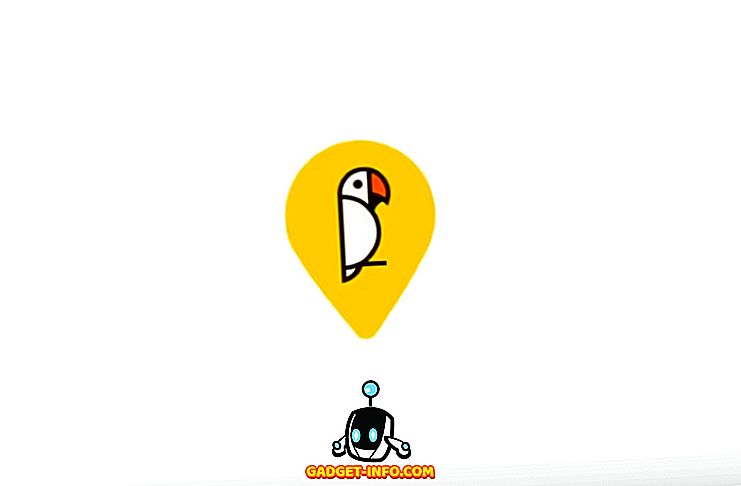С въвеждането на Windows 7 се появи страхотна нова функция, наречена ReadyBoost. Това беше разговора за известно време за това как можете незабавно да ускорите компютъра си, като просто включите USB устройство и BAM, имате допълнителен RAM, с който да работите! Тази функция е налична и в Windows 8 и Windows 10.
Не точно. Първо, ReadyBoost не е заместител за добавяне на допълнителен физически RAM към вашия компютър. Това е факт. Сега ще помогне ли с работата на вашата машина? Да, но зависи.
Като цяло в моята употреба, аз не съм виждал огромна разлика с помощта на ReadyBoost, докато работите в Windows. Например, отваряне на програми като Office, Adobe и т.н. Те са почти останали едни и същи с или без ReadyBoost.

Това помага с времето за зареждане по някаква причина. Наистина видях доста забележима разлика в времето за зареждане на моята Windows 7 машина. Въпреки това, не е видяно с помощта на USB стик. Вместо това използвах SD карта, вградена в компютъра.
Също така, започвайки с Windows 7, ReadyBoost вече поддържа множество флаш памети, така че наистина видях добро представяне, когато използвах няколко диска. И имайте предвид, че Windows 7/8/10 ReadyBoost е много по-ефективен от Windows Vista ReadyBoost.
Ако имате машина с Windows Vista, най-добре е да актуализирате до Windows 7/8/10, за да получите пълната полза от ReadyBoost. Също така, с Windows 7/8/10 можете да форматирате флаш медиите в NTFS или новата файлова система exFAT. Това позволява на ReadyBoost да създава кеши, които са по-големи от 4 GB.
Друг важен момент. Видях подобрение в отварянето на приложения в Windows, след като активирах SuperFetch. Това е още една нова функция в Windows Vista и Windows 7, която предварително зарежда приложенията в паметта ви, така че те да се зареждат много бързо, когато ги стартирате.
Ако включите SuperFetch и включите ReadyBoost в Windows, наистина можете да видите голяма полза. Отново не видях подобна полза в Windows Vista. Това може да се дължи на това, че не е оптимизирано толкова, колкото е в Windows 7/8/10.
И още нещо, което трябва да се вземе под внимание. Ако вече имате много RAM на вашия компютър (4GB +), вероятно няма да видите никаква полза, ако използвате Windows 7/8/10, използвайки няколко флаш памети и т.н. много RAM.

Аз го изпробвах на много стар компютър, който имах, и имаше значителна полза, когато компютърът ви има някои дрямка. Съмнявам се, че повечето компютри са толкова стари днес, но ако имате 1GB или по-малко или RAM, ще видите полза от използването на ReadyBoost.
Можете също така да полудеете на Windows 7/8/10, тъй като ви позволява да използвате до 8 флашка! Колкото повече дискове използвате, толкова по-бърза е производителността, защото наличието на няколко паралелни източника за четене на данни е по-бързо, отколкото просто да имате.

Ако това е малко объркващо, ще се опитам да го разделя на няколко прости точки по-долу:
1. ReadyBoost е наистина полезен за тези, които имат 1GB или по-малко RAM
2. ReadyBoost работи много по-добре в Windows 7/8/10, отколкото в Windows Vista, така че надграждане
3. ReadyBoost работи по-добре в зависимост от типа на носителя, който използвате: флаш устройство, SD карта, CompactFlash и т.н., така че опитайте различни типове носители.
4. ReadyBoost също работи по различен начин в зависимост от файловата система, в която е форматиран носителят, така че опитайте FAT32, NTFS и exFAT.
5. Ако компютърът ви има твърд диск с твърдо състояние, ReadyBoost няма да има значение, така че няма нужда да го използвате.
6. Използването на няколко флаш устройства с Windows 7/8/10 води до много по-добри резултати.
7. Уверете се, че сте активирали SuperFetch заедно с ReadyBoost за най-голяма производителност.
8. ReadyBoost няма да направи значителна разлика, ако имате 4GB или повече RAM вече са инсталирани
9. ReadyBoost никога няма да бъде по-бърз от добавянето на повече физическа RAM към вашия компютър.
Ако сте използвали ReadyBoost с Vista или Windows 7/8/10, публикувайте коментар тук и ни уведомете дали е подобрил производителността за вас или не. Също така ни кажете какъв носител сте използвали, как е бил форматиран и т.н.
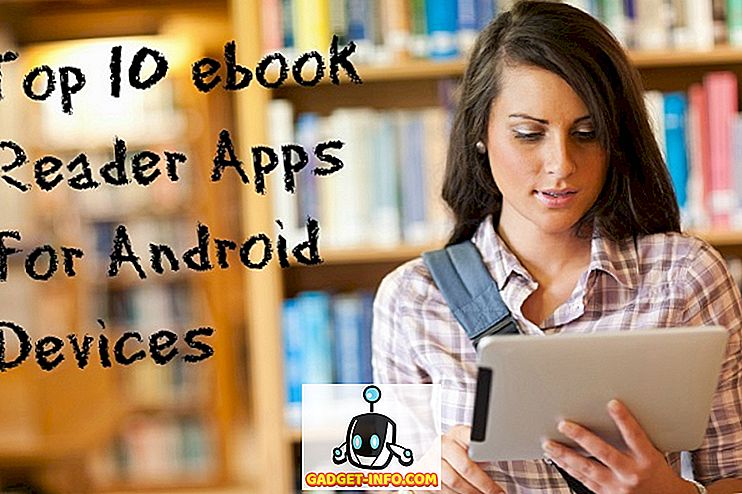
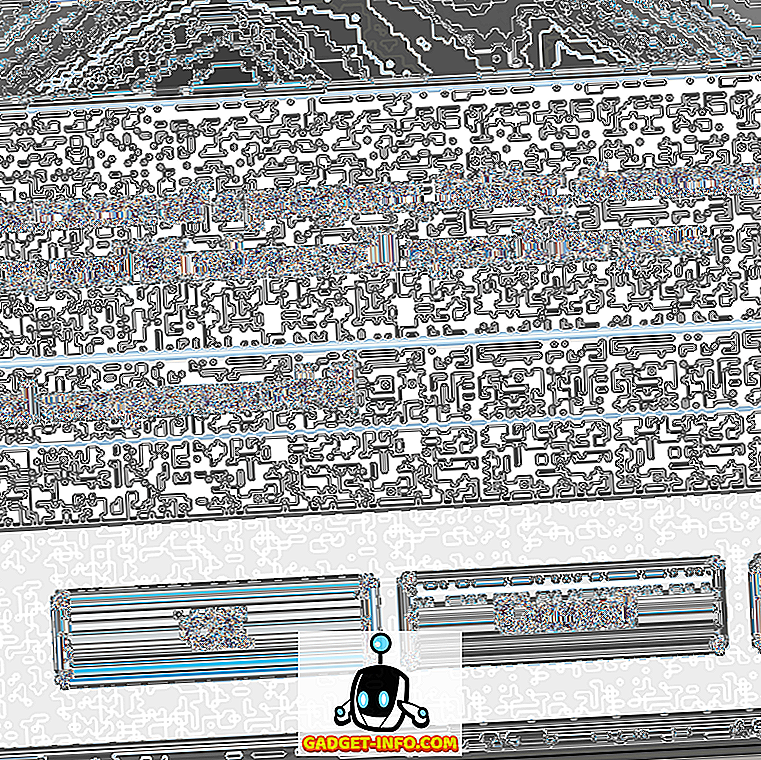

![Как се изгражда и развива Linux [Видео]](https://gadget-info.com/img/how/761/how-linux-is-built-developed.jpg)